Dieses Tutorial richtet sich an Linux-Anfänger und zeigt 2 Möglichkeiten zur Installation von Google Chrome auf Fedora 29 Workstation. Die erste Methode verwendet die grafische Benutzeroberfläche; die zweite verwendet die Terminal-Befehlszeile. Bitte beachten Sie, dass Google Chrome keine 32-Bit-Unterstützung für Linux mehr bietet. Wenn Sie ein 32-Bit-Fedora-System verwenden, können Sie stattdessen den Chromium-Browser installieren.
Installieren Sie Google Chrome auf Fedora 29 Workstation auf grafische Weise
Sie können das Google Chrome RPM-Paket von der Download-Seite von Google Chrome herunterladen, aber Fedora 29 bietet Ihnen eine einfachere Option. Öffnen Sie zuerst die Software Anwendung.
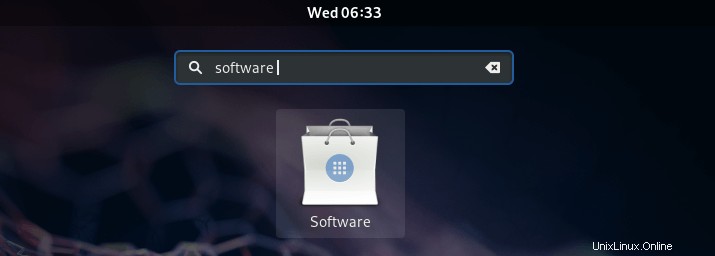
Gehen Sie dann zu Software Repositories .
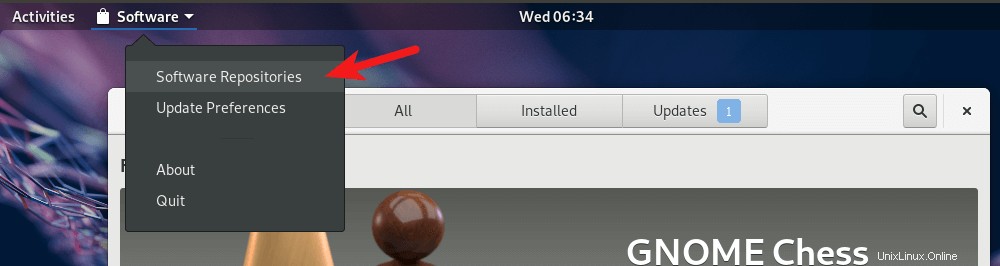
Klicken Sie auf Install Schaltfläche, um Repositories von Drittanbietern zu aktivieren.
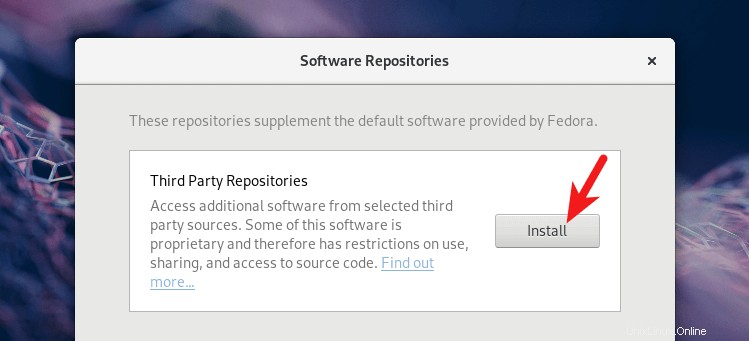
Sobald es installiert ist, gibt es 4 neue Repositories, von denen eines google-chrome ist .
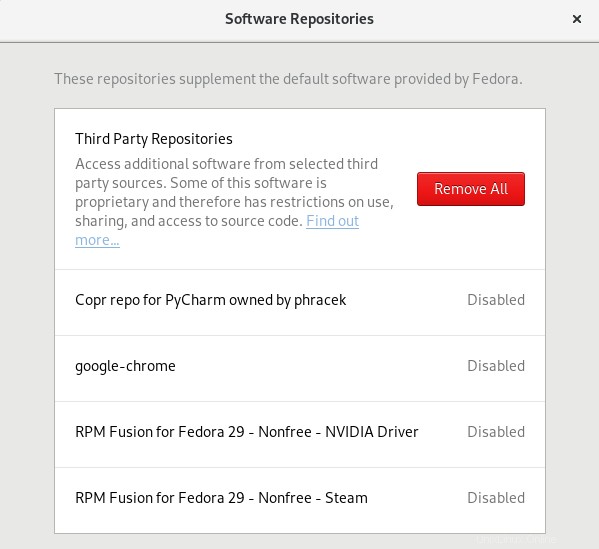
Wählen Sie google-chrome aus und klicken Sie auf Enable Schaltfläche, um das Google Chrome-Repository zu aktivieren. Sie müssen Ihr Passwort eingeben.
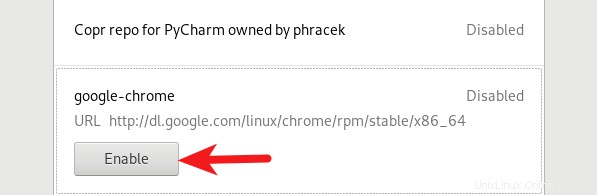
Klicken Sie nach der Aktivierung auf die Schaltfläche „Schließen“ und gehen Sie zurück zur Softwareanwendung. Suchen Sie nach Google Chrome und klicken Sie auf die Schaltfläche Installieren.
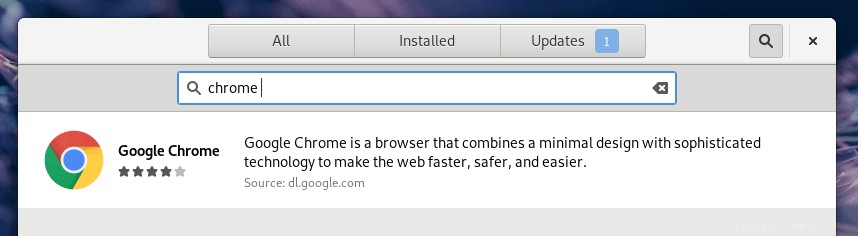
Sobald die Installation abgeschlossen ist, können Sie den Chrome-Browser über das Anwendungsmenü starten.
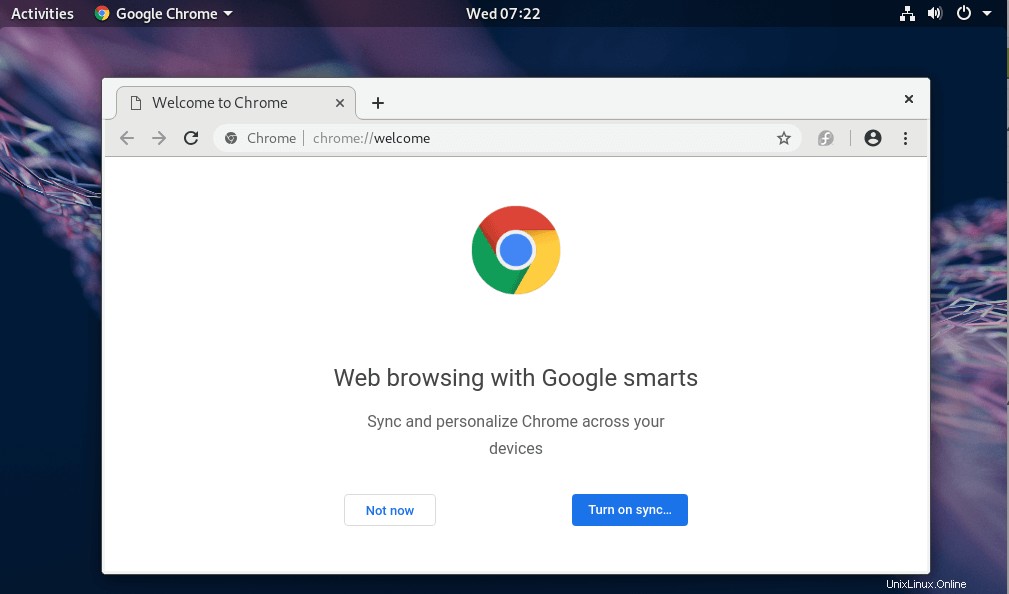
Installieren Sie Google Chrome auf Fedora 29 Workstation über die Befehlszeile
Für diejenigen unter Ihnen, die gerne Kommandozeilenfähigkeiten üben, erfahren Sie hier, wie Sie Google Chrome auf Fedora 29 mit dem Terminal installieren. Öffnen Sie ein Terminalfenster aus dem Anwendungsmenü.
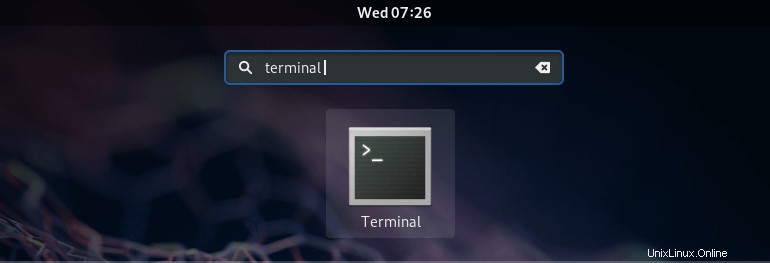
Geben Sie dann den folgenden Befehl im Terminal ein, um den Drittanbieter-Repository-Manager zu installieren.
sudo dnf install fedora-workstation-repositories
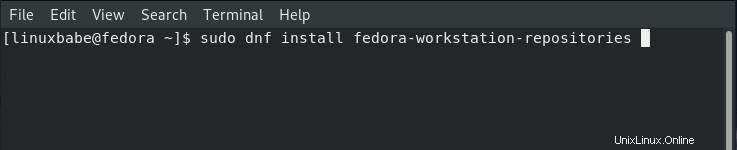
Antworten Sie mit y weitermachen. Nachdem dieses Paket installiert ist, müssen wir google-chrome aktivieren Repository mit dem folgenden Befehl.
sudo dnf config-manager --set-enabled google-chrome
Installieren Sie dann den Google Chrome-Browser mit dem folgenden Befehl.
sudo dnf install google-chrome-stable -y
Sie können auch die Betaversion und die instabile Version installieren.
sudo dnf install google-chrome-beta sudo dnf install google-chrome-unstable
Jetzt können Sie den Google Chrome-Browser über Ihr Anwendungsmenü oder durch Ausführen des folgenden Befehls starten.
google-chrome-stable
Ich hoffe, dieses Tutorial hat Ihnen geholfen, den Google Chrome-Browser auf einer Fedora 29-Workstation zu installieren, entweder über die grafische Benutzeroberfläche oder über die Befehlszeile. Wenn Sie diesen Beitrag nützlich fanden, abonnieren Sie wie immer unseren kostenlosen Newsletter, um weitere Tipps und Tricks zu erhalten. Pass auf dich auf 🙂